Utskrift på vykort
I det här avsnittet beskrivs hur du skriver ut på vykort.
Fyll på vykort i skrivaren
Välj pappersstorlek och papperstyp på skrivaren
Registrera Hagaki som pappersstorlek på skrivarens manöverpanel.
Registrera även Hagaki, IJ Hagaki eller Hagaki K som papperstyp, beroende på syfte. När du skriver ut på adressidan registrerar du Hagaki.Välj Pappersstorlek (Paper Size) och Medietyp (Media Type) i dialogrutan för utskrift
Välj Vykort (Postcard) eller Vykort utan ram (Postcard Borderless) som Pappersstorlek (Paper Size) i dialogrutan för utskrift. När du skriver ut på adressidan, välj Vykort (Postcard).
Välj Välj automatiskt (Auto Select) och Medietyp (Media Type) i dialogrutan för utskrift.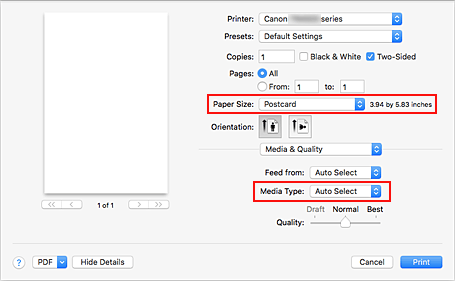
 Viktigt!
Viktigt!- Den här skrivaren kan inte skriva ut på vykort med påklistrade foton eller etiketter.
Avmarkera Dubbelsidigt (Two-Sided)
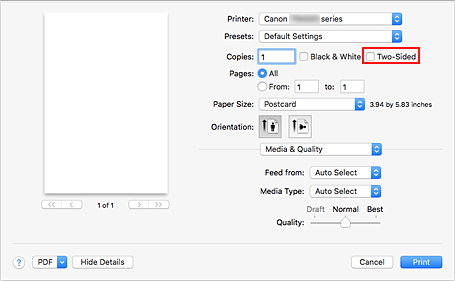
 Viktigt!
Viktigt!- Vykort kan inte skrivas ut dubbelsidigt så avmarkera Dubbelsidigt (Two-Sided) genom att ta bort bockmarkeringen. Om du skriver ut med Dubbelsidigt (Two-Sided) markerat kanske utskriftsresultatet inte blir som avsett.
- Då får en renare utskrift om du skriver ut meddelandesidan först och sedan adressidan.
Klicka på Skriv ut (Print)
Skrivaren skriver ut enligt dina inställningar.

